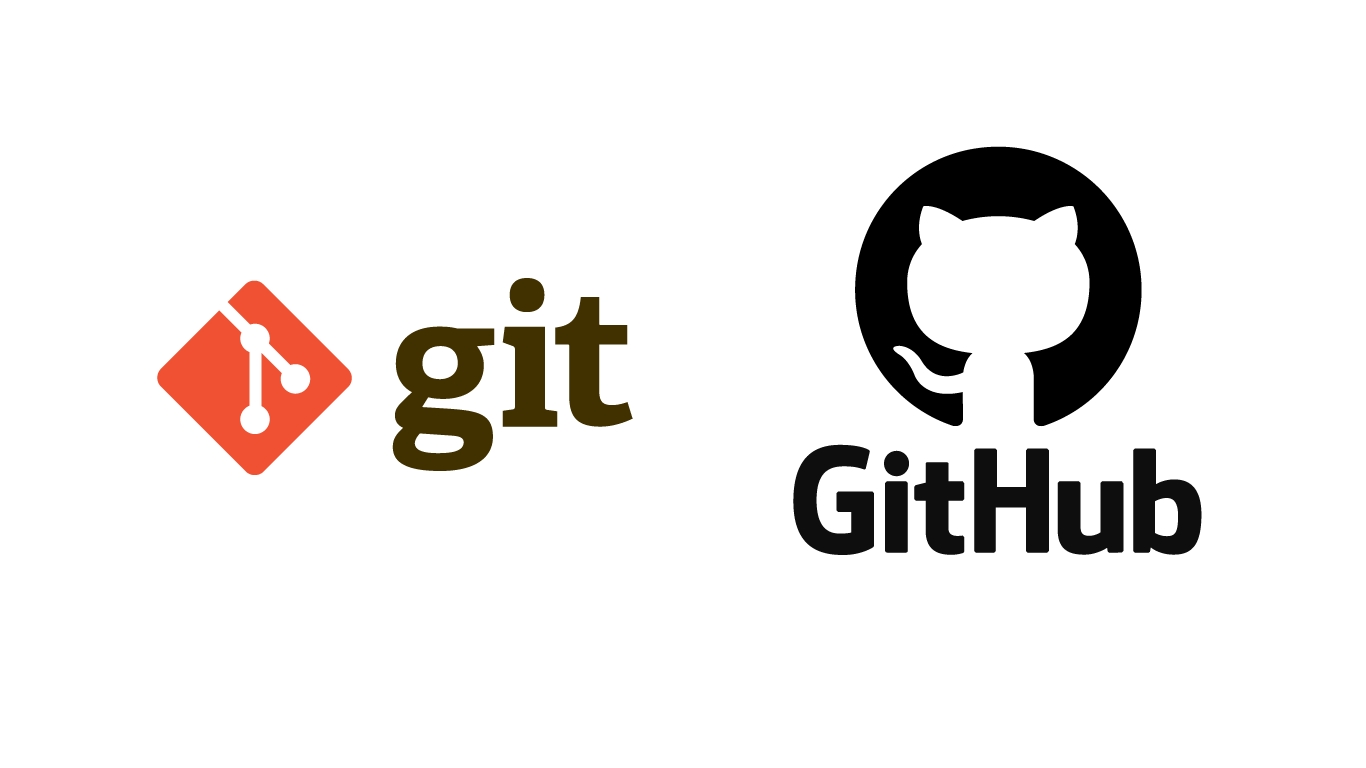
업데이트 21.03.30
버전 관리(VCS)란?
협업 시에 발생할 수 있는 파일들의 버전 관리를 해결할 수 있는 핵심 기술이다.
예를 들어, 초안 파일을 기준으로 수 많은 수정본이 나오는 경우가 있다.
초안 파일을 수정한 최종 파일을 수정한 진짜 최종 파일을 수정한 진짜진짜 최종..
이는, 프로젝트가 커질 수록 더 관리하기 번거롭고 불편해질 것이다.
이러한 버전 관리 시스템 중 'git'이 가장 대중적으로 사용되고 있다.
Git
Git은 컴퓨터 파일(문서)의 변경 사항을 추적하고,
여러 사용자들 간의 파일 작업을 조율하기 위한 대표적인 버전 관리 시스템이다.
Git Download Reference
위 사이트에서 Git을 다운로드 받을 수 있다.
이후, 'Select Default Shell > Git Bash > VSC 재부팅' 과정을 통해
VSC Terminal에서 Git을 사용할 수 있게 된다.
Git 초기 설정
*모든 커맨드는 VSC의 Terminal 기준
# Git 버전 확인
git --version
# 개행 문자 설정
git config --global core.autocrlf true
# 사용자 정보
## 커밋(버전 생성)을 위한 정보 등록
git config --global user.name 'GITHUB_NAME'
git config --global user.email 'MAIL_ADDRESS'
# 구성 확인
git config --global --list
# 현재 프로젝트에서 버전 관리 시작
git init
# 버전 관리할 파일 지정 (변경 사항 추적 중 -> stage)
git add index.html
# 모든 파일을 버전 관리 (변경 사항 추적)
git add .
# -m(메시지)와 함께 버전을 생성
git commit -m '프로젝트 생성'위 과정을 거치면 Git을 통해 Commit해 놓은 버전(Branch)으로 복구 가능하다.
근데 여기서 문제가 발생할 수 있다.
로컬에서만, 버전 관리 도중 로컬 PC 상의 문제나 노트북을
분실 된다면 어떻게 대처 할 것인가?
이를 해결해주는 것이 원격 저장소인 github이다.
GitHub
GitHub 기초 설정
1) GitHub 회원가입 // 생략
2) repository 생성 // 생략
3) git에서 github로 업로드(연결)
# 원격 저장소에 origin이란 별칭으로 저장소를 연결
git remote add origin GITHUB_ADDRESS
# origin이란 별칭의 원격 저장소로 버전 내역 전송
git push origin master# origin이란 별칭의 원격 저장소로 버전 다운로드
git pull origin masterGitHub Repository 삭제
1) Github 접속 후 로그인 > Your repositeries
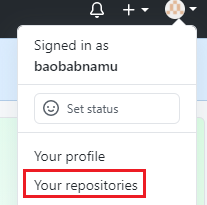
2) 삭제할 Repository 선택
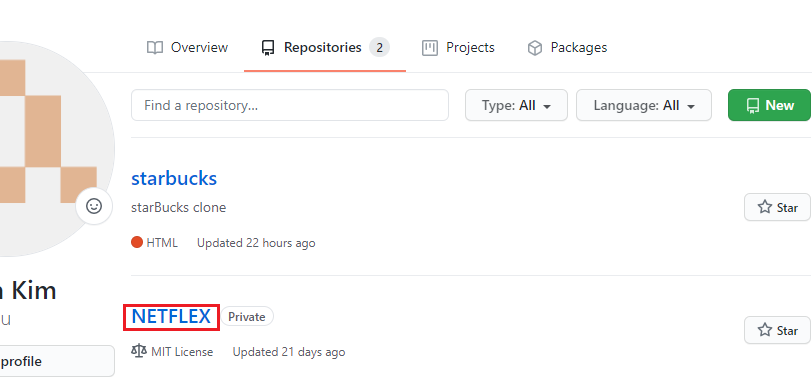
3) Settings > Delete this repository

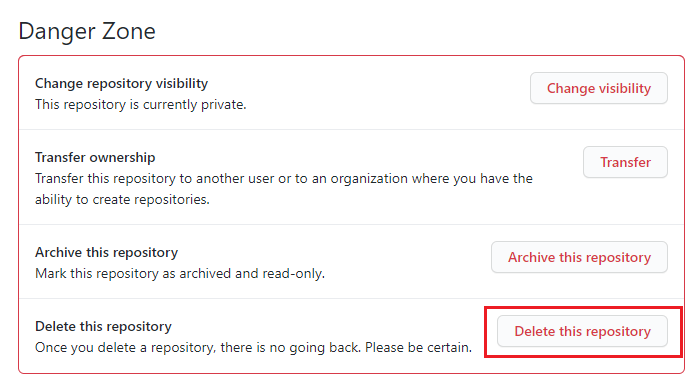
4) 삭제 할 repository 주소 입력 > 삭제

5) GitHub 비밀번호 입력 > 삭제 완료
Netlify
지속적인 배포 서비스를 위해 github랑 연계할 수 있다.
새로운 버전이 올라오면 gtihub 저장소를 가져가 자동으로 웹 사이트로 배포해 준다.
이는 https로 사용 가능하며, 사이트 게시 할 때는 'master' branch로 권장한다.
Git Error Issue 정리
[git error issue1]
error: failed to push some refs to 'XXX.git'
-> remote의 저장 공간과 local의 저장 공간 간의 버전(수정 사항) 싱크가 맞지 않아 발생
-> 이를 pull 하여 병합함으로써 싱크를 맞춰줘야 함
-> 대개로, 자동 병합 해주나 충돌이 나는 부분은 수동으로 병합해야함.
**solutions**
TEST는 원격 저장소의 별칭입니다.
1) git pull TEST master
2) 충돌 부분이 수정되었따다면, 변경 사항을 다시 커밋 하고 다시 push
git add .
git commit -m '충돌 해결'
git push TEST masterGit Command
# git 브랜치(Version) 확인
## a는 자세히 확인
git branch
git branch -a
---
# git 브랜치 'signin' 생성
git branch signin
---
# git 브랜치 signin으로 변경
git checkout signin
---
# github 복제
git clone https://github.com/baobabnamu/starbucks.git
---
# Visual Studio Code Terminal로 코드 한 번에 키는 방법
## -r 플래그를 사용하지 않으면 새로운 창으로 열리며,
## -r 사용 시 현재 창으로 열림.
code . -r
---
# Git merge 버전 확인
## HEAD -> master 기재된 경우가 제일 최신 버전
git log
---
# Git Version HEAD 바로 전 단계로 되돌리기
## 1을 n으로 입력할 경우 n번 전 단계로 되돌리기임.
## git reset은 데이터 관련된 내용임으로 항상 주의해서 사용해야 함.
git reset --hard HEAD~1
# Git Version 되돌리기 직전 상태로 되돌리기
git reset --hard ORIG_HEAD
---
# 협업 시에 수많은 branch들이 생성되어 있기 때문에
## 이를, 고려하여 원하는 branch 버전만 git clone 할 수 있다.
## 특정 branch git clone
git branch -r
별칭/브랜치 형식으로 출력됨.
origin/HEAD는 현재 branch를 의미함.
origin/master는 현재 master를 의미함.
---
# 로컬 환경에 purple branch 불러오기
git checkout -t origin/purple
# 만약 branch를 잘못 불러왔다면 다시 master로 가서 삭제
git checkout master
git branch -d purple
# 삭제된 것을 확인
git branch
# branch 생성과 동시에 바로 접근하기
## 새로운 branch (환경)이기 때문에 github에 로그인해야 될 수도 있음.
## 로그인 세션(토큰)이 이미 있을 경우는 안 뜰 수 있음.
git checkout -b yellow